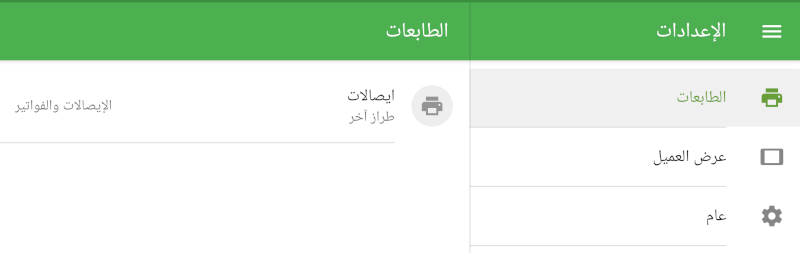قم بتوصيل أو إقران طابعتك مع الجهاز المحمول.
لطابعة الEthernet: قم بتوصيل جهازك المحمول إلى WiFi Router وقم بتوصيل طابعة الEthernet الخاصة بك مع الRouter بإستخدام كابل Ethernet.
لطابعة الBluetooth: قم بإقران الطابعة مع جهازك المحمول.
لطابعة الUSB: قم بتوصيل جهازك المحمول مع طابعة ال USB بإستخدام كابل USB ومحول
بعد ذلك، في تطبيق الكاشير قم بالذهاب إلى الإعدادات.
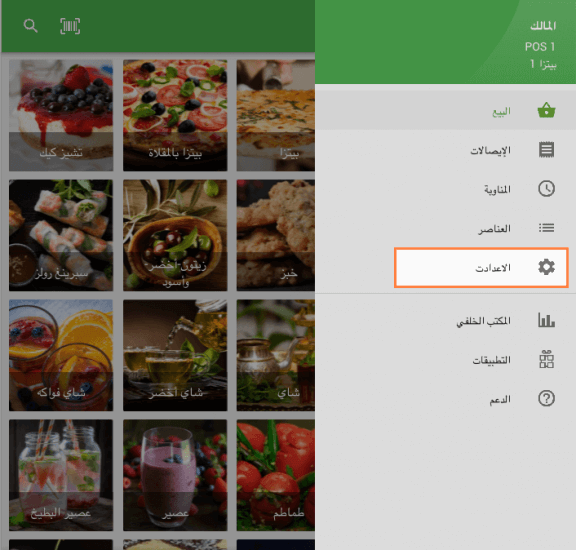
قم بإنشاء طابعة عبر الضغط على زر “+”.
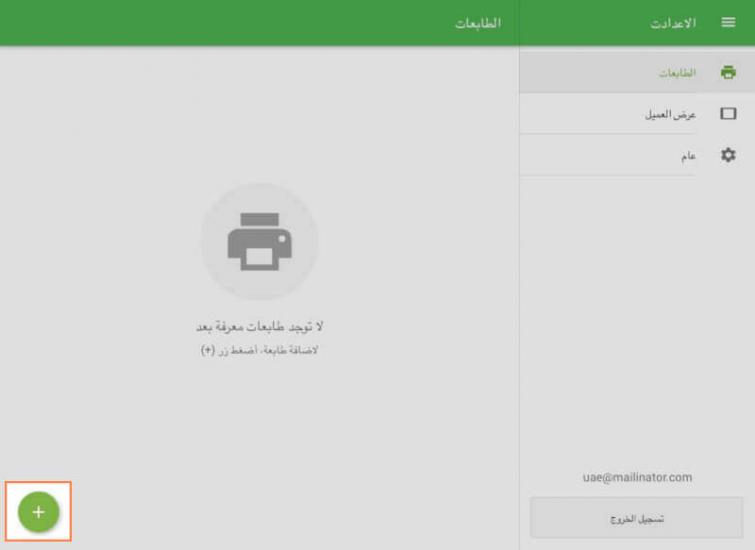
قم بتسمية طابعتك في حقل “إسم الطابعة” وقم بإختيار “طراز آخر” من القائمة المنسدلة.
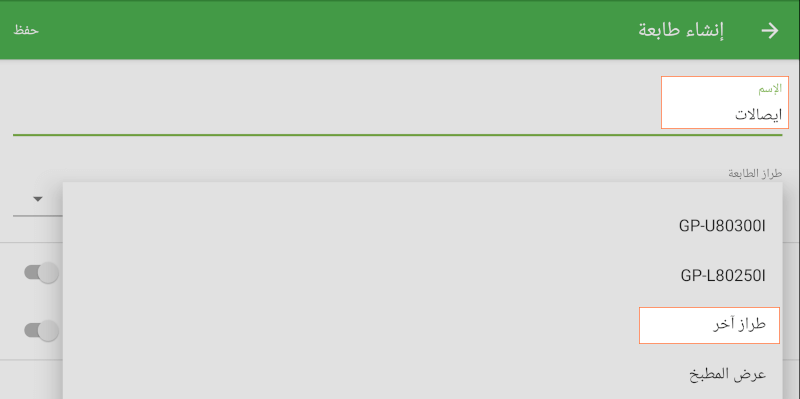
وقم بإختيار واجهة طابعتك في حقل “الواجهة”.
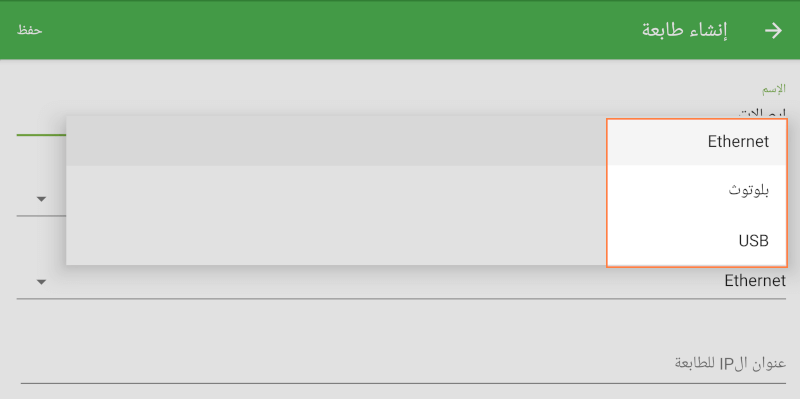
بالنسبة لطابعة الEthernet، قم بملء حقل “عنوان الIP للطابعة”، والذي بإمكانك إيجاده في تقرير إعدادات الشبكة الخاص بطابعتك.
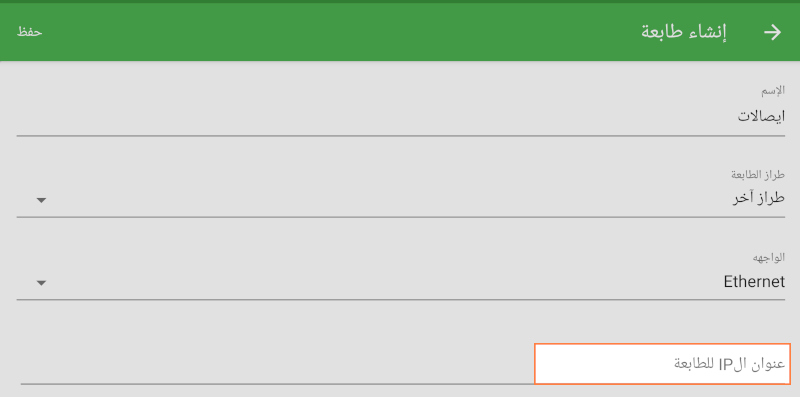
بالنسبة لطابعة الBluetooth، إضغط على زر “بحث” للبحث عن طابعتك وفي النافذة التالية المبثقة قم بإختيار طابعتك ومن ثم قم بإغلاق النافذة.
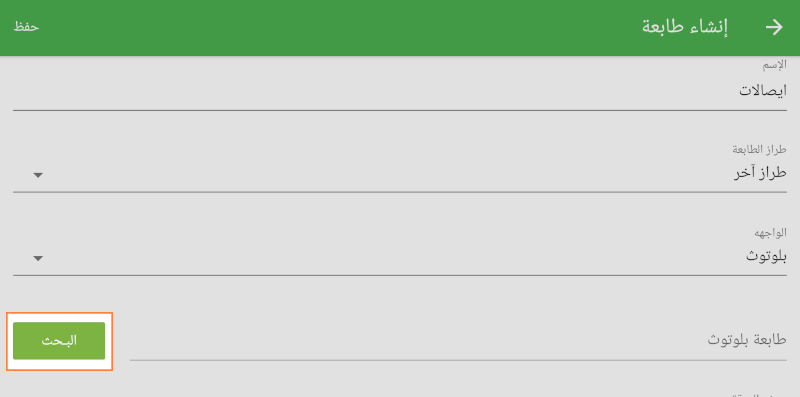
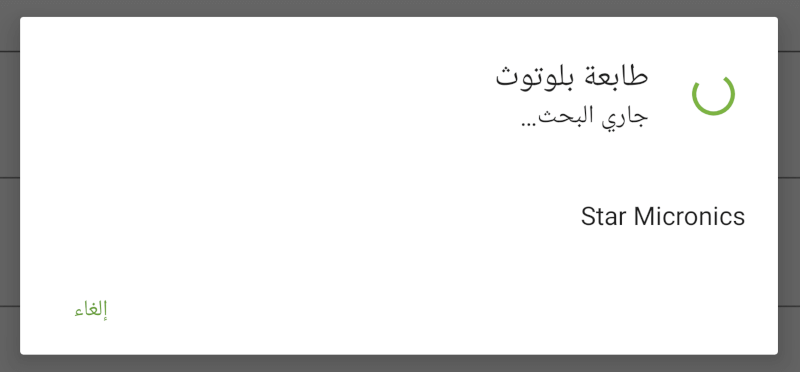
بالنسبة لطابعة الUSB، قم بإختيار طابعتك من القائمة المنسدلة. تتم تسمية طابعات الUSB في صيغة USB: VID-PID. تعني VID هوية البائع و PID هوية المنتج.
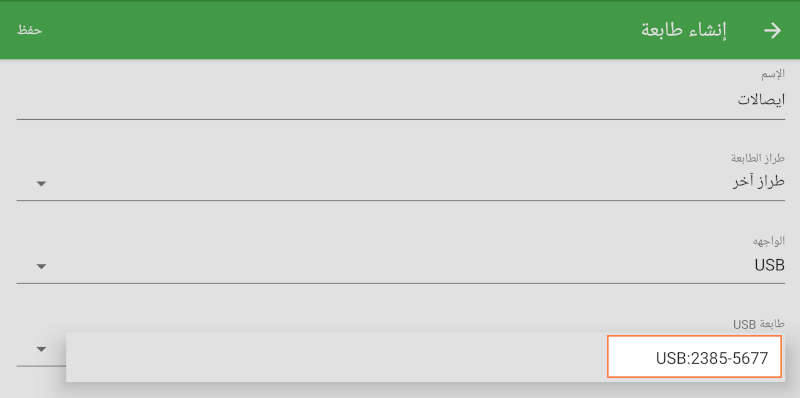
قم بإختيار عرض الورق لطابعتك.
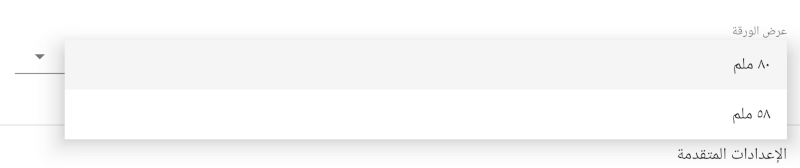
إضغط على زر “إختبار الطباعة” لتجربة توصيلات طابعتك مع تطبيق الكاشير
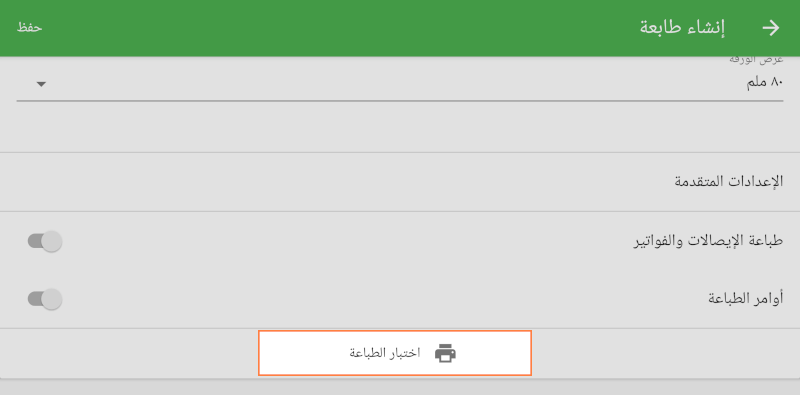
إذا تمت طباعة الإيصال بنجاح فهذا يعني أنه قد تم إعداد طابعتك بصورة صحيحة.

قم بإختيار الإعدادات لطابعتك تبعاً للطريقة التي ترغب في إستخدامها بها. لا تنسى حفظ جميع الإعدادات في النهاية عبر الضغط على زر “حفظ”.
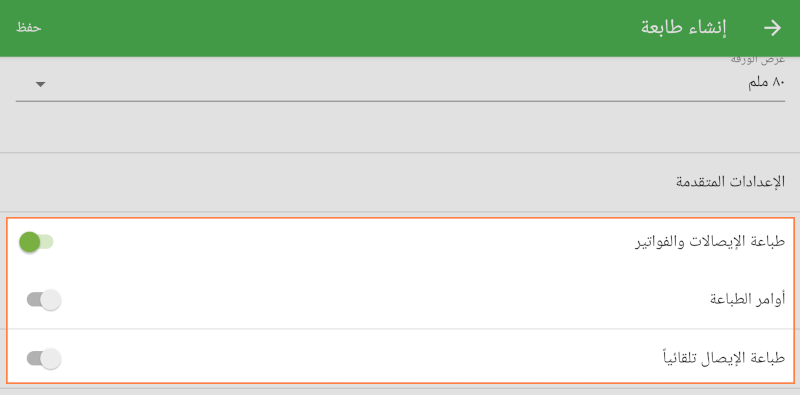
بإمكانك الآن رؤية طابعتك على القائمة. عمل جيد!